Да ли је ваш глас који звучи као робот на Ксбок Гаме Бару током гласовног ћаскања ? Како су известили неки корисници Виндовс-а, када разговарају са својим пријатељима у партијском ћаскању на Ксбок Гаме Бару, њихов глас звучи роботски. Међутим, гласовно ћаскање добро функционише у другим софтверима за ћаскање као што су Дисцорд, Стеам итд.
Овај проблем може бити узрокован ако ваш микрофон није правилно повезан или ако је физички оштећен. Осим тога, лоша мрежна повезаност такође може довести до таквих проблема са звуком током онлајн гласовних ћаскања. Такође може бити узроковано застарелим или неисправним аудио драјверима. Сада, ако имате овај проблем на Ксбок Гаме Бару, овај пост је за вас. Можете користити решења о којима се овде говори и решити проблем.
Ксбок Гаме Бар звучи као робот
Ако звучите као робот или вам је глас изобличен у Ксбок Гаме Бар-у на Виндовс-у, можете користити следеће исправке да бисте решили проблем:
- Проверите свој микрофон и уверите се да је у исправном радном стању.
- Покрените алатку за решавање проблема са снимањем звука.
- Проверите своју мрежну везу.
- Измените брзину узорковања звука и дубину бита.
- Ажурирајте или поново инсталирајте аудио драјвере.
- Вратите свој аудио драјвер.
1] Проверите свој микрофон и уверите се да је у исправном радном стању
Ваш глас може звучати роботски у Ксбок Гаме Бару ако је ваш микрофон неисправан или оштећен. Дакле, уверите се да је ваш микрофон у исправном радном стању. Поред тога, уверите се да је ваш микрофон исправно повезан са рачунаром.
Можете покушати да тестирате свој микрофон у другим апликацијама за гласовно ћаскање и видите да ли се суочавате са истим проблемом или не. Такође можете тестирати свој микрофон користећи Виндовс подешавања. Отворите Подешавања користећи Вин+И и идите на одељак Систем > Звук. Сада, у одељку Улаз, кликните на свој активни микрофон и притисните дугме Започни тестирање које се налази поред опције Тестирај свој микрофон. Проверите да ли ваш микрофон ради добро и да ли ваш глас звучи нормално. У супротном, користите неки други микрофон.
игре ваздушне борбе за рачунаре бесплатно преузимање
С друге стране, ако вам гласови других звуче као робот на Ксбок Гаме Бару, проверите своје звучнике и решите проблеме са изобличењем звука на рачунару .
Ако је ваш микрофон правилно повезан и ради исправно у другим апликацијама или уређајима, користите следећу исправку.
Читати: Микрофон не ради у апликацији Ксбок на Виндовс-у .
2] Покрените алатку за решавање проблема са снимањем звука

Да бисте решили проблеме у вези са микрофоном, можете покренути алатку за решавање проблема са снимањем звука. Требало би да може да реши проблеме током снимања звука на вашем Виндовс рачунару. Дакле, пре него што се дочепате напредних поправки, препоручујемо да покренете Алат за решавање проблема са снимањем звука и нека Виндовс реши проблем.
Ево како то можете да урадите:
- Прво отворите подешавања оперативног система Виндовс притиском на пречице Вин+И и идите на Систем таб.
- Сада кликните на Решавање проблема опцију, а затим тапните на Други алати за решавање проблема опција.
- Након тога, померите се надоле до Рецординг Аудио алатку за решавање проблема и притисните Трцати дугме повезано са њим.
- Виндовс ће сада покушати да скенира проблеме у вези са скенирањем и препоручиће одговарајућа решења. Можете применити најприкладнији поправак користећи упутства на екрану.
- Када завршите, проверите да ли је ваш глас престао да звучи као робот у Ксбок Гаме Бару.
види: Скипе аудио или микрофон не раде у Виндовс-у .
3] Проверите своју мрежну везу
Ако је ваша интернет веза слаба или нестабилна или ако постоји губитак пакета, ваш глас може звучати изобличено или роботски док ћаскате преко Ксбок Гаме Бар-а. Стога, уверите се да ваша интернетска веза ради исправно и да нема проблема са мрежном везом. Покушајте да се повежете на другу мрежну везу и видите да ли је проблем нестао.
4] Измените брзину узорковања звука и дубину бита
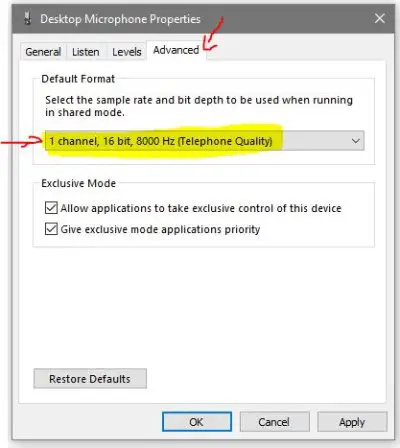
претрага приватне веб странице
Можете да промените конфигурацију микрофона, укључујући брзину узорковања звука и дубину бита и видите да ли ради за вас. Ово решење се показало ефикасним за неколико погођених корисника, као што је објављено на званичној страници Мицрософт заједнице. Дакле, можете покушати да урадите исто и видите да ли је проблем решен.
Пратите упутства у наставку да бисте променили брзину узорковања звука и дубину битова за микрофон на Виндовс 11/10:
- Прво притисните интервентни тастер Вин+И да бисте покренули апликацију Подешавања.
- Сада, идите на Систем картицу и кликните на Звук опција.
- Затим померите надоле према дну странице и притисните Више подешавања звука опција.
- Након тога, идите на картицу Снимање и изаберите активни микрофонски уређај.
- Затим кликните на Својства дугме и пређите на Напредно картицу у прозору Својства.
- Сада кликните на Подразумевани формат падајуће дугме и изаберите 2-канални, 16-битни 48000 Хз (ДВД квалитет) опција. Или, можете се играти са другим брзинама узорковања и проверити шта вам добро одговара.
- На крају, притисните дугме Примени > ОК да бисте сачували промене и видели да ли је проблем решен.
Читати: Микрофон не ради у Мицрософт тимовима на Виндовс-у .
5] Ажурирајте или поново инсталирајте аудио драјвере
Ако горња решења не функционишу, вероватно је да је проблем узрокован неисправним или застарелим аудио драјверима. Дакле, можете покушати да ажурирате своје аудио драјвере и видите да ли је проблем решен или не.
Да бисте то урадили, притисните Вин+И да бисте отворили апликацију Подешавања и прешли на картицу Виндовс Ажурирање. Сада притисните Напредне опције > Опциона ажурирања опцију, а затим потражите ажурирања драјвера. Након тога, означите аудио драјвер и друге исправке драјвера уређаја које желите да инсталирате и притисните Преузмите и инсталирајте дугме. Када завршите, проверите да ли је проблем решен или не.
У случају да ажурирање аудио драјвера не функционише, можда имате посла са оштећеним аудио драјвером. Дакле, можете да деинсталирате, а затим поново инсталирате аудио драјвере да бисте решили проблем. За то следите следеће кораке:
- Прво притисните Вин + Кс и кликните на Управљач уређајима.
- Сада проширите Аудио улази и излази категорију и кликните десним тастером миша на свој микрофонски уређај.
- Затим изаберите Деинсталирајте уређај опцију из контекстног менија који се појавио и следите упутства за деинсталирање драјвера.
- Након тога, поново покрените рачунар и пустите Виндовс да инсталира недостајуће аудио драјвере.
- На крају, покушајте да ћаскате у Ксбок Гаме Бар-у и проверите да ли ваш глас и даље звучи као робот.
Читати: Звук звучи смешно и изобличено као веверице на Виндовс рачунару .
6] Вратите свој аудио драјвер
Ако је до проблема дошло након што сте недавно инсталирали ажурирање управљачког програма, можете вратити аудио драјвер на претходну верзију. У неким случајевима, уређаји почињу да кваре одмах након ажурирања. Дакле, ако се исто односи на вас, вратите се на претходну верзију свог аудио драјвера да решим проблем
Како да поправим звук на свом Ксбок Гаме Бар снимку?
Ако не можете да снимите звук у Ксбок Гаме Бару, уверите се да сте изабрали исправан улазни аудио уређај (микрофон) у апликацији. Осим тога, уверите се да ваш микрофон ради исправно и да је исправан микрофонски уређај постављен као подразумевани на вашем Виндовс рачунару. Овај проблем може бити узрокован застарјелим управљачким програмом за звук, па ажурирајте управљачки програм звука на најновију верзију да бисте ријешили проблем.
Да ли Ксбок Гаме Бар снима интерни звук?
Ксбок Гаме Бар вам омогућава снимање системског звука, звука микрофона, звука апликација као и звука у игри у снимцима. Морате да конфигуришете Ксбок Гаме Бар подешавања у складу са тим да бисте навели звук који желите да снимите. Прво отворите Ксбок Гаме Бар и кликните на икону зупчаника (подешавања). Сада, пређите на картицу Снимање, а испод ЗВУК ЗА СНИМАЊЕ, можете да изаберете опцију Игра, Све и Ништа.
Сада прочитајте: Поправите журку на Ксбок игрици која не ради .


![Иллустратор не штампа правилно [Поправи]](https://prankmike.com/img/adobe/FD/illustrator-not-printing-properly-fix-1.png)







![Ваша сесија услуге удаљене радне површине је завршена [Поправи]](https://prankmike.com/img/remote/75/your-remote-desktop-services-session-has-ended-fix-1.jpg)


![Екцел курсор се заглавио на белом крсту [поправљено]](https://prankmike.com/img/excel/F9/excel-cursor-is-stuck-on-white-cross-fixed-1.png)
